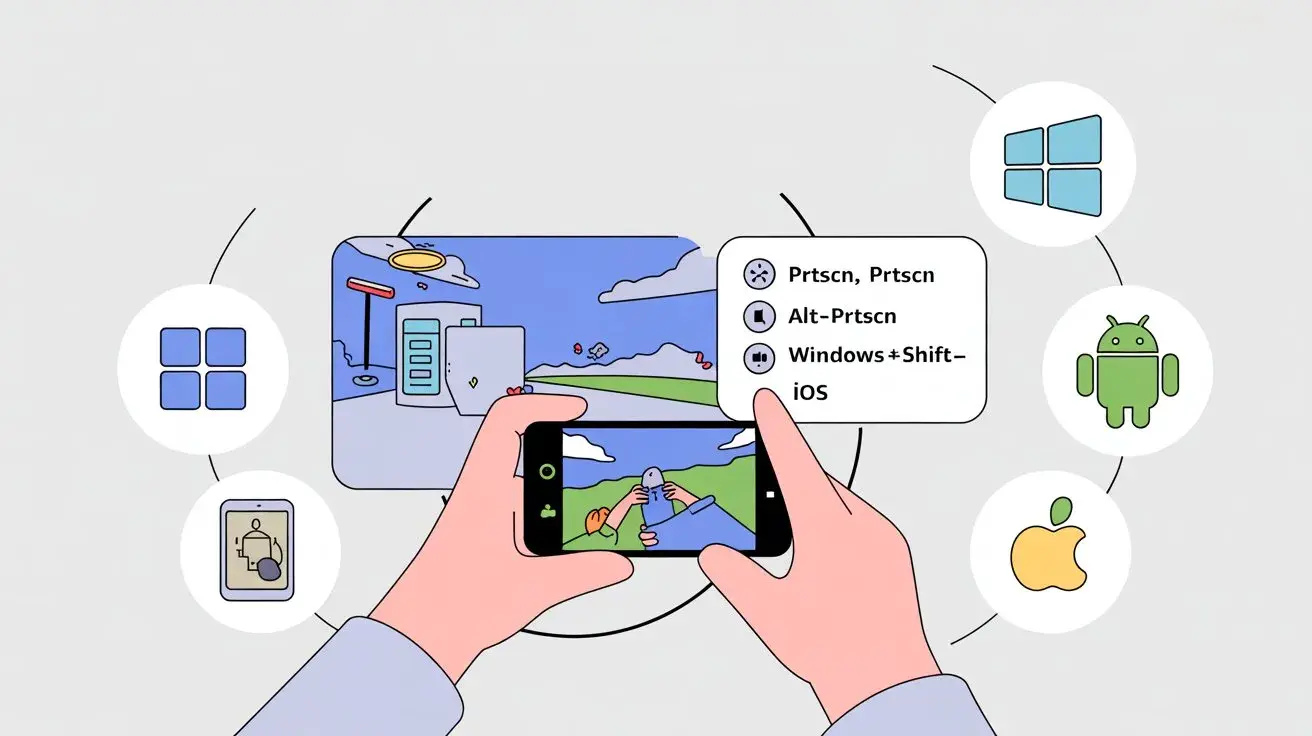- Bepaal of de fout bij de viewer, het systeem of het bestand ligt voordat u actie onderneemt.
- Herstel de Foto's-app en gebruik SFC/CHKDSK om fouten te verhelpen. Windows.
- Als het bestand beschadigd is, gebruik dan gespecialiseerde reparatietools.
- Wanneer bestanden ontbreken of ernstig beschadigd zijn, combineert het herstel en reparatie.
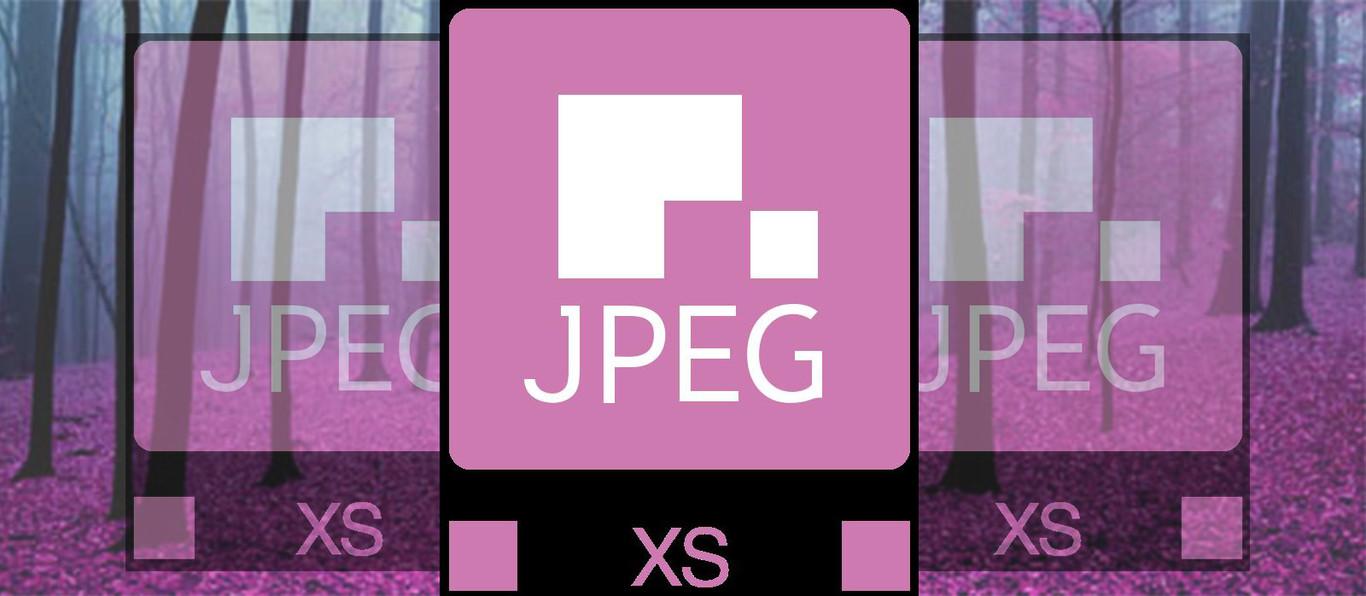
Als u ooit een afbeelding hebt geprobeerd te openen en een foutmelding kreeg (zie Fouten bij het openen van afbeeldingen in Windows 11), weet je hoe frustrerend het kan zijn. Bij formaten zoals JPEG en de moderne JPEG XS-variant variëren de fouten van systeemmeldingen tot bestanden die beschadigd lijken. In deze handleiding vind je praktische, bewezen oplossingen om je foto's en lichte videostreams weer online te krijgen. duidelijke stappen voor zowel Windows 10/11 als andere tools.
Hoewel de term JPEG u misschien bekend in de oren klinkt, voegt JPEG XS een laag van complexiteit toe: het hangt af van ondersteunde codecs en viewers En als er iets misgaat met het systeem of het bestand, kunnen de symptomen hetzelfde zijn (niet openen, voorbeeldweergave niet beschikbaar, ongeldige JPEG-markering in editors, enz.). Hieronder leest u hoe u de oorzaak kunt identificeren en de juiste oplossing kunt toepassen voordat u in paniek raakt en uw afbeeldingen opgeeft.
Wat is JPEG XS en hoe verschilt het van de klassieke JPEG?
JPEG XS is een standaard die is ontworpen voor ultralage latentie en lichtgewicht compressie, ideaal voor transport en realtime verwerking. In de praktijk, als je geen software en decoders die JPEG XS ondersteunenU ziet fouten bij het openen of bij de compatibiliteit, vergelijkbaar met fouten bij beschadigde JPEG's. Traditionele JPEG's worden daarentegen breed ondersteund door viewers en editors, dus fouten hebben meestal te maken met de applicatie, het systeem of het bestand zelf.
Meest voorkomende symptomen en foutmeldingen
In Windows 10/11, wanneer de typische melding “We kunnen dit bestand niet openen” of de code “bestandssysteemfout -2147219196”, is er meestal een probleem met de Foto's-app, de standaardviewer of het bestand zelf (zie hoe JPEG-bestanden openen in Windows 10). U kunt ook waarschuwingen zien zoals: "Windows Fotoviewer kan deze afbeelding niet openen... het bestand lijkt beschadigd, corrupt of te groot te zijn."
In Photoshop en andere editors zie je soms verwijzingen naar een “ongeldige JPEG-marker”Dit wijst op beschadigde headers, onvolledig bestandsherstel of interne bestandsgegevens die de JPEG/JPEG XS-structuur niet respecteren.
Andere typische symptomen zijn onder meer "voorbeeld niet beschikbaar", lege pictogrammen of de miniatuurweergave is zichtbaar, maar de viewer wordt gesloten wanneer u de foto opent. In JPEG XS-omgevingen is het meest voorkomende symptoom dat geen compatibele decoder en de software geeft aan dat het formaat niet wordt ondersteund.
Veelvoorkomende redenen waarom JPEG of JPEG XS niet geopend kan worden
Er zijn verschillende terugkerende redenen voor deze storingen. Door de oorzaak te identificeren, kunt u de meest effectieve oplossing kiezen en tijd besparen. Dit zijn de meest voorkomende en hoe ze zich dagelijks manifesteren, met gevallen die we herhaaldelijk hebben gezien:
- Bestandscorruptie: stroomuitval, een stroomstoring USB niet-uitgeworpen, onderbroken saves of downloads halfbakken, ze laten onsamenhangende bytes achter. Artefacten, vreemde kleuren verschijnen op het scherm, of de kijker weigert te openen.
- Onvolledig herstel- Als u een herstelprogramma hebt gebruikt en het proces is onderbroken, kunnen er fragmenten ontbreken. Het bestand bestaat wel, maar bevat geen gegevens of interne structuren en kan niet worden weergegeven.
- Niet-ondersteund of verkeerd geïdentificeerd formaat: dubbele extensie (bijv. "image.jpeg.jpeg"), gigantische JPG's die sommige kijkers niet goed verwerken, of JPEG XS-bestanden die geopend zijn met applicaties die die codec niet ondersteunen. Het systeem zal u dat melden herkent het formaat niet.
- Malware het virus: Infecties die headers beschadigen of bestanden versleutelen, maken de inhoud onleesbaar. Als de oorspronkelijke inhoud al beschadigd was, blijft het probleem bestaan nadat deze is hersteld.
- Foto's-app/viewer beschadigd of verouderd- Na een Windows-update kan de Foto's-app instabiel worden. Ook de oude Fotoviewer kan instabiel worden. verliest compatibiliteit met enkele metagegevens of afmetingen.
- Schijf- of bestandssysteemfouten: : Slechte sectoren of inconsistenties in volumes veroorzaken foutieve leesbewerkingen en open fouten die lijken op corruptie, maar de bron is de schijf.
Snelle oplossingen voordat u het systeem aanraakt
Begin met de simpele dingen. Deze controles lossen meestal meer problemen op dan je denkt en vereisen geen installatie. Soms zit het probleem in de zoeker, niet in de foto, en is een eenmalige aanpassing voldoende om alles te verhelpen. Terug naar normaal:
1) Probeer een andere viewer of editor
Open de afbeelding met IrfanView, XnView, Paint of zelfs Photoshop. Als de afbeelding daar verschijnt, ligt het probleem bij de oorspronkelijke viewer. Probeer de afbeelding in de editor opnieuw op te slaan als JPG of PNG. het bestand opnieuw genereren.
2) Verander de naam zonder de extensie aan te raken
Klik met de rechtermuisknop op het bestand, selecteer 'Naam wijzigen' en verwijder alle ongebruikelijke tekens of dubbele extensies zoals '.jpeg.jpeg'. Soms voorkomt een vereenvoudigde naam compatibiliteitsconflicten.
3) Converteren naar een ander formaat
Gebruik een vertrouwde lokale of online converter om JPG naar PNG te converteren of vice versa. Als het bestand na de conversie wel opent, weet je dat de viewer problemen had met die container en niet met de andere. visuele inhoud.
4) Openen in Paint
In Windows is 'Openen met > Paint' een uitstekende test. Als Paint het weergeeft, kunt u 'Opslaan als' gebruiken en een schone kopie maken; als Paint faalt, is het tijd om... het bestand is waarschijnlijk beschadigd.
5) Probeer alternatieve editors
Naast Photoshop zijn er ook editors zoals GIMP of hulpmiddelen zoals Picasa (als u dat nog hebt) kunnen bestanden met kleine inconsistenties interpreteren en u in staat stellen een geldige versie opslaan.
Herstel de Windows Foto's-app en vieweropties
Als de fout bij de systeemviewer ligt, is het tijd om de app weer op orde te brengen. In Windows 10/11 kun je Foto's herstellen of resetten, of zelfs terugkeren naar de klassieke Viewer als dat beter voor je werkte. incompatibiliteiten uitsluiten Recent
Microsoft Foto's repareren of resetten
Ga naar Instellingen met Win + I > Apps > Geïnstalleerde apps (of 'Apps en onderdelen'), zoek 'Microsoft Foto's', ga naar 'Geavanceerde opties' en tik op 'Herstellen'. Als dat niet werkt, probeer dan 'Resetten' (hiermee worden de app-gegevens gewist en blijven ze ongebruikt). alsof het net is geïnstalleerd).
Windows en de viewer bijwerken
Ga naar Start > Instellingen > Bijwerken en beveiliging > Windows update en klik op 'Controleren op updates'. Installeer alles wat nog in behandeling is, start opnieuw op en controleer opnieuw. Patches herstellen vaak zoekercompatibiliteit.
Terug naar de klassieke fotoviewer
Als je Windows 7/8/8.1 gebruikt, kun je de oude Fotoviewer configureren: Instellingen > Systeem > Standaard-apps en 'Windows Fotoviewer' kiezen voor afbeeldingen. Bij sommige JPEG's gedraagt deze viewer zich anders. stabieler.
Schone opstart om conflicten uit te sluiten
Een 'Schone Opstart' helpt detecteren of een app van derden het openen van de app blokkeert. Typ 'msconfig' in het menu Start, ga naar Systeemconfiguratie > Algemeen, selecteer 'Selectief opstarten' en schakel 'Opstartonderdelen laden' uit. Selecteer op het tabblad Services 'Alle Microsoft-services verbergen' en klik op 'Alles uitschakelen'. Pas het programma toe en start het apparaat opnieuw op om te testen of de foto's openen zonder interferentie.
Systeemcontroles: SFC en CHKDSK
Als u problemen in Windows vermoedt, voer dan de ingebouwde hulpprogramma's uit. Deze hulpprogramma's herstellen systeembestanden en schijffouten die problemen kunnen veroorzaken bij het openen. JPEG of JPEG XS.
Systeembestandscontrole (SFC)
Zoek naar "CMD", klik met de rechtermuisknop op Opdrachtprompt en "Als administrator uitvoeren". Typ in de console sfc / scannow en druk op Enter. Wacht tot het klaar is. Als SFC beschadigde, beveiligde bestanden vindt, vervangt het deze door goede kopieën; start het programma vervolgens opnieuw op en probeer de afbeeldingen opnieuw.
Schijfcontrole met CHKDSK
Open de opdrachtprompt als beheerder en voer uit chkdsk C: / f / r / x (Vervang C: door uw stationsletter.) De schakeloptie /r zoekt naar beschadigde sectoren en /f herstelt logische fouten. Laat het programma voltooien, start het opnieuw op en controleer of de viewer open JPG's correct.
Herstel beschadigde bestanden met gespecialiseerde software
Wanneer het bestand beschadigd is of het herstel onvolledig was, hebt u speciale reparatietools nodig. Deze hulpprogramma's herschrijven headers, corrigeren ongeldige markeringen en reconstrueren gegevens om het bestand weer bruikbaar te maken. weer leesbaar.
EaseUS Fixo Foto Reparatie
Oplossing gericht op het herstellen van JPEG's met header- of datacorruptie of problematische compressie. Start het programma, ga naar 'Fotoreparatie' en voeg uw beschadigde afbeeldingen toe. Klik op 'Repareren' en gebruik indien nodig de geavanceerde modi. Het doel is om de visuele integriteit te herstellen van bestanden die de kijker niet meer herkent. kan interpreteren.
Stellaire reparatie voor foto
Zeer effectief bij ongeldige structuren en "onbekende JPEG-markeringen". De workflow is eenvoudig: open de app, tik op "Bestand toevoegen", selecteer de betreffende JPEG's en kies "Repareren". U kunt een voorbeeld van het resultaat bekijken en de gecorrigeerde foto's op een veilige locatie opslaan. vermijd overschrijvingen.
Wondershare Repairit (Fotoreparatie)
Gespecialiseerd in het reconstrueren van JPG/JPEG-afbeeldingen met verschillende gradaties van beschadiging. Voeg de afbeeldingen toe aan "Foto's herstellen", voer het proces uit en bekijk de preview. Als u tevreden bent, kunt u het resultaat opslaan. De stapsgewijze aanpak maakt het gemakkelijk voor onervaren gebruikers. uw bestanden herstellen.
Online reparatieservices
Als u liever niets installeert, zijn er online reparateurs die headers en kleine fouten kunnen herstellen. Upload het bestand, wacht tot het proces is voltooid en download de kopie. Gebruik deze alleen als u de service vertrouwt en onthoud dat het om privacyredenen beter is om ze te gebruiken. vermijd gevoelige foto's.
Wanneer u ook de bestanden moet herstellen
Als uw foto's verdwenen zijn of de enige kopie die u nog heeft beschadigd is, combineer dan herstel en reparatie. Probeer eerst de meest complete versie terug te halen en pas vervolgens de reparatietool toe op de kopie die u nog heeft. je hebt gered.
Wondershare Recoverit (Herstel)
Het wordt gebruikt om verwijderde foto's te herstellen van geformatteerde schijven of na een systeemcrash. Selecteer de getroffen schijf, start de scan, bekijk een voorbeeld van de resultaten en klik op 'Herstellen' bij de JPEG's die u wilt opslaan. Het werkt met meerdere formaten en herstelt in veel gevallen. bestanden nog bruikbaar.
AOMEI Partition Assistant voor herstel
Een andere krachtige optie in Windows voor het herstellen van gegevens van beschadigde of versleutelde partities. Selecteer de schijf/partitie, start de scan en zodra u de lijst met bestanden hebt, selecteert u uw foto's en selecteert u 'Herstellen'. Het ondersteunt een lange lijst met formaten (jpg, jpeg, png, bmp, tif, psd, enz.), zodat u... volledige batches herstellen.
Herstellen van back-ups
Als je dat doet backup Herstel de vorige versie intact in de cloud of op een externe schijf. Dit is de snelste methode, zonder extra risico's en zonder reparaties die, hoewel nuttig, niet altijd succesvol zijn. 100% succespercentage.
Gepassioneerd schrijver over de wereld van bytes en technologie in het algemeen. Ik deel mijn kennis graag door te schrijven, en dat is wat ik in deze blog ga doen: je de meest interessante dingen laten zien over gadgets, software, hardware, technologische trends en meer. Mijn doel is om u te helpen op een eenvoudige en onderhoudende manier door de digitale wereld te navigeren.